FlashPaper2.2和contribute3.1一样都是Studio 8里的组件,FlashPaper的作用就是可以把Office文档(Word、Excel、PowerPoint)转换成为SWF格式的Flash文件和PDF文档,转换速度非常快,效果非常漂亮。我转换过一个两百多页的Word文档,只用了一分钟左右。此外,也可以将图片转换成PDF或者Flash影片。小弟昨天弄了大半天,终于做好了这个绿色版本。希望大家喜欢。只要首先运行初始化文件夹中的“初始化.bat”就可以了,如果提示“没有找到Flash播放器”那就再运行“GetFlash.exe”。
FlashPaper使用方法:
用法一
打开需要转换格式的Word、PowerPoint、Excel等Office文件,会发现菜单里多了这个按钮: 。点击这个按钮,选择文件的保存路径和文件名,点“保存”按钮即可:
。点击这个按钮,选择文件的保存路径和文件名,点“保存”按钮即可:
用法二
打开需要转换的的文件所在的文件夹,再打开FlashPaper程序(“开始”→“程序”→“Macromedia”→“Macromedia Flash Paper 2”),将文件拖放到FlashPaper程序窗口中:

“File”→“Options...”,是否包含大纲呢?(在左侧显示)

“File”→“Save as Macromedia Flash...”,选择文件的保存路径和文件名,点“保存”按钮!

Flashpaper如何用?
你把Flashpaper打开,把Word拖到Flashpaper的窗口中在保存一下就行了!
FlashPaper文档(包括SWF和PDF格式)也能够作为一个单独的文件查看,任何人只要在计算机中安装了FlashPlayer就能够查看FlashPaper SWF文件,而只要在计算机中安装了Adobe Acrobat Reader,就能够查看PDF文件。而这两种小程序现在具有极高的普及程度,用户可以很容易地在网上下载到它们。
Flashpaper模板修改心得
FlashPaper 是Macromedia公司推出的一款功能强大的电子文档类工具。只要系统的插件支持,他就可以将几乎所有的文档格式转换为swf文件而不改变文档原有的排版和布局,甚至可以自由放大和缩小。这就使文档的格式统一化,便于传播和阅读。可惜在Flashpaper2.2之后,Macromedia公司就没有对它再进行更新。
Flashpaper在转化时会调用它的模板文件DefaultViewer2.swf。这个文件是转化好之后的文档的原型。今天要说的就是对模版文件DefaultViewer2.swf的解析,通过他可以自由扩展出需要的模板,达到转化后的swf文档为我所用的效果,例如加水印,等等。
模版文件DefaultViewer2.swf有以下调用方法:
getIFlashPaper()——返回一个object,flashpaper的实例化对象
isFlashPaperDocument——默认返回true,是否是flashpaper的文档
getViewerType()——返回文档类型
getViewerVersion()——返回文档版本
getCurrentPage()——返回当前浏览的页数
setCurrentPage(pageNumber)——设置当前浏览的页数
getNumberOfPages()——返回文档总页数
getLoadedPages()——返回已载入页数
showPrevNextUI(flag)——是否打开‘上一页’,‘下一页’按钮
showPrintUI(flag)——是否打开‘打印按钮’
printTheDocument()——调用flashpaper内置的打印方法,打印文档
showZoomUI(flag)——是否打开‘缩放’按钮
setCurrentZoom(percent)——设置浏览文档的缩放比例,百分比
getCurrentZoom()——返回浏览文档的当前缩放比例
setSize(w, h)——设置flashpaper的宽和高
onPageChanged(newPageNumber)——当浏览页发生改变时自动调用的函数,默认输出当前浏览页数
onZoomChanged(percent)——当浏览文档缩放比例时自动调用的额函数,默认执行内容位空
onVisibleAreaChanged()——当浏览文档长宽变化时自动调用的额函数,默认执行内容位空
对上面方法的了解就足以制作出属于自己的flashpaper了!




















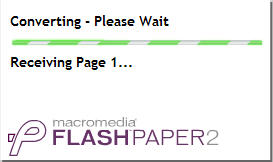

 大小: 1.14G
大小: 1.14G

 大小: 633M
大小: 633M Adobe Photoshop CS5v13.0官方简体中文版
Adobe Photoshop CS5v13.0官方简体中文版  SAI绘画软件v2.6 汉化最新版
SAI绘画软件v2.6 汉化最新版  Adobe Photoshop CS4简体中文特别版
Adobe Photoshop CS4简体中文特别版  Adobe Photoshop CS310.0.1 官方中文正式原版
Adobe Photoshop CS310.0.1 官方中文正式原版  佳能数码单反相机软件(Digital Photo Professional)3.9 中文版
佳能数码单反相机软件(Digital Photo Professional)3.9 中文版  会声会影 x7官方旗舰版
会声会影 x7官方旗舰版  ACDsee9.0中文版
ACDsee9.0中文版  CAD迷你家装2022R1 官方版
CAD迷你家装2022R1 官方版  光影魔术手20174.4.1.304 官方正式版
光影魔术手20174.4.1.304 官方正式版  彩视相册制作软件v1.0 官方安装版
彩视相册制作软件v1.0 官方安装版  GIF图像编辑器(Namo GIF)中文免费版
GIF图像编辑器(Namo GIF)中文免费版  StarUML UML工具5.0.2 汉化绿色版
StarUML UML工具5.0.2 汉化绿色版  Adobe Illustrator CC 20152015.2.1 中文精简版
Adobe Illustrator CC 20152015.2.1 中文精简版  美图秀秀6.3.3.1 去广告绿色版
美图秀秀6.3.3.1 去广告绿色版  批量修改图片大小工具Mytoolsoft Image ResizerV2.4 汉化绿色版
批量修改图片大小工具Mytoolsoft Image ResizerV2.4 汉化绿色版  Adobe Photoshop CC 2017v18.0.0 官方简体中文版
Adobe Photoshop CC 2017v18.0.0 官方简体中文版  Adobe Illustrator CS5Ansifa 精简绿色中文版
Adobe Illustrator CS5Ansifa 精简绿色中文版  抠图工具(Picture Cutout Guide)V3.2.9 中文破解版
抠图工具(Picture Cutout Guide)V3.2.9 中文破解版 
 好
好  不错
不错